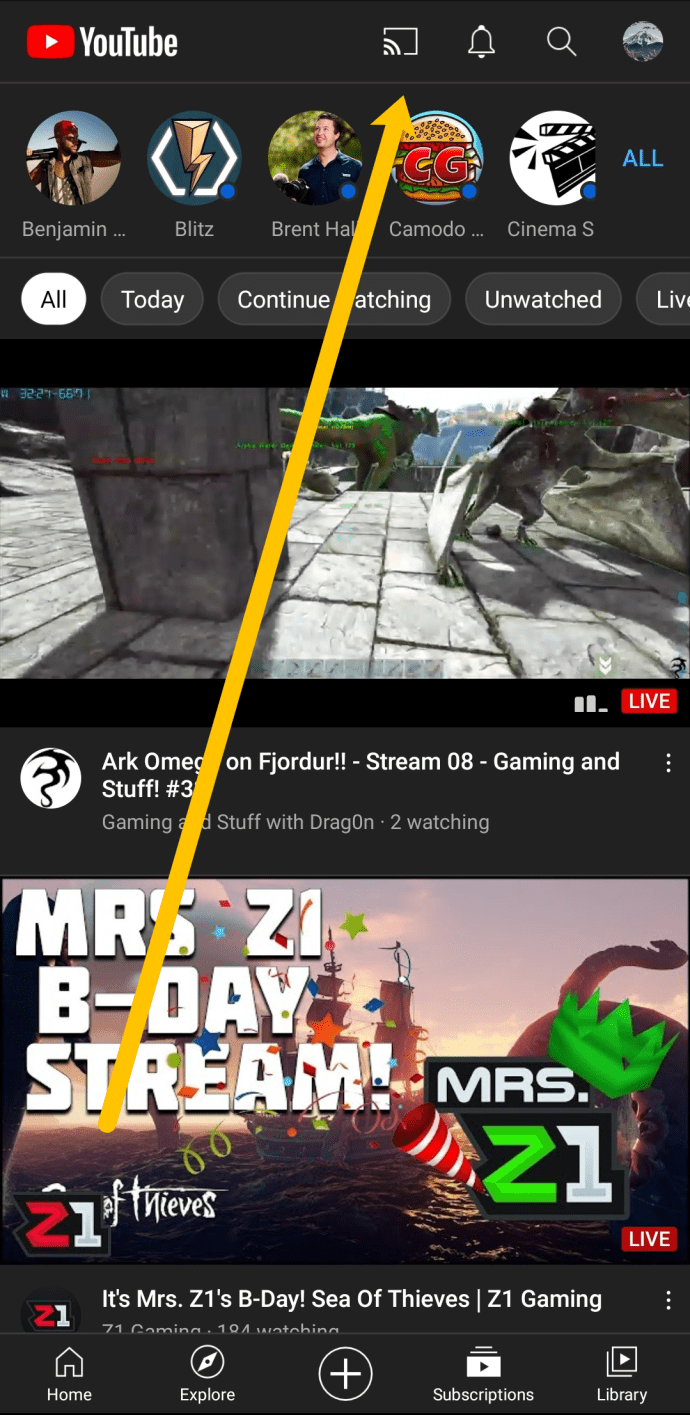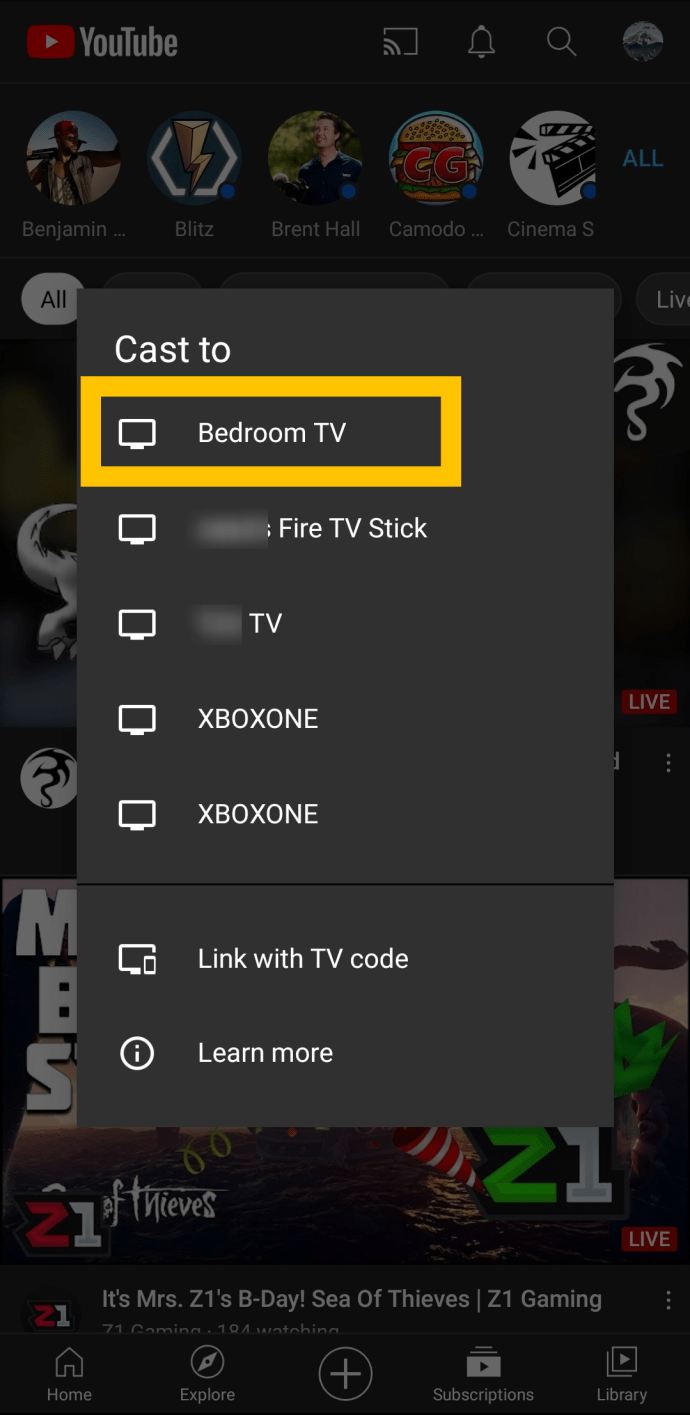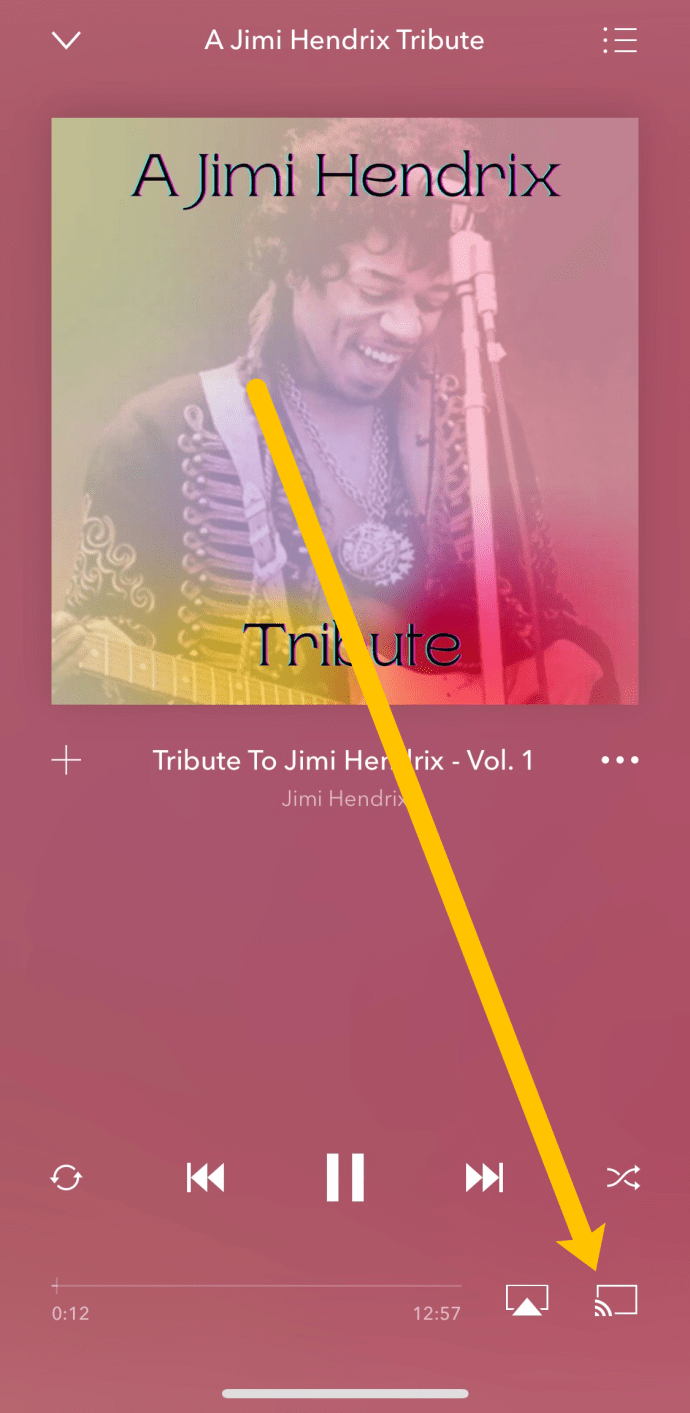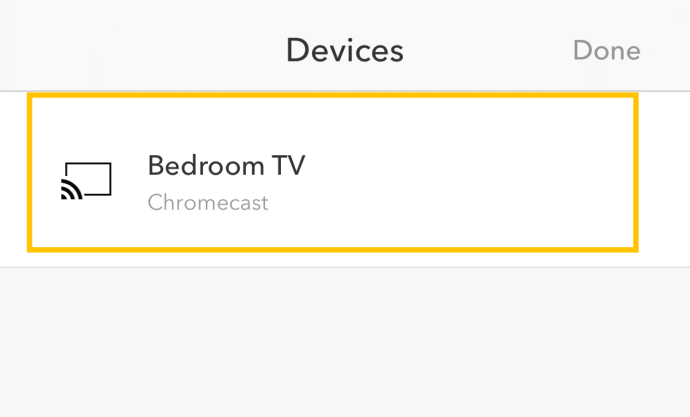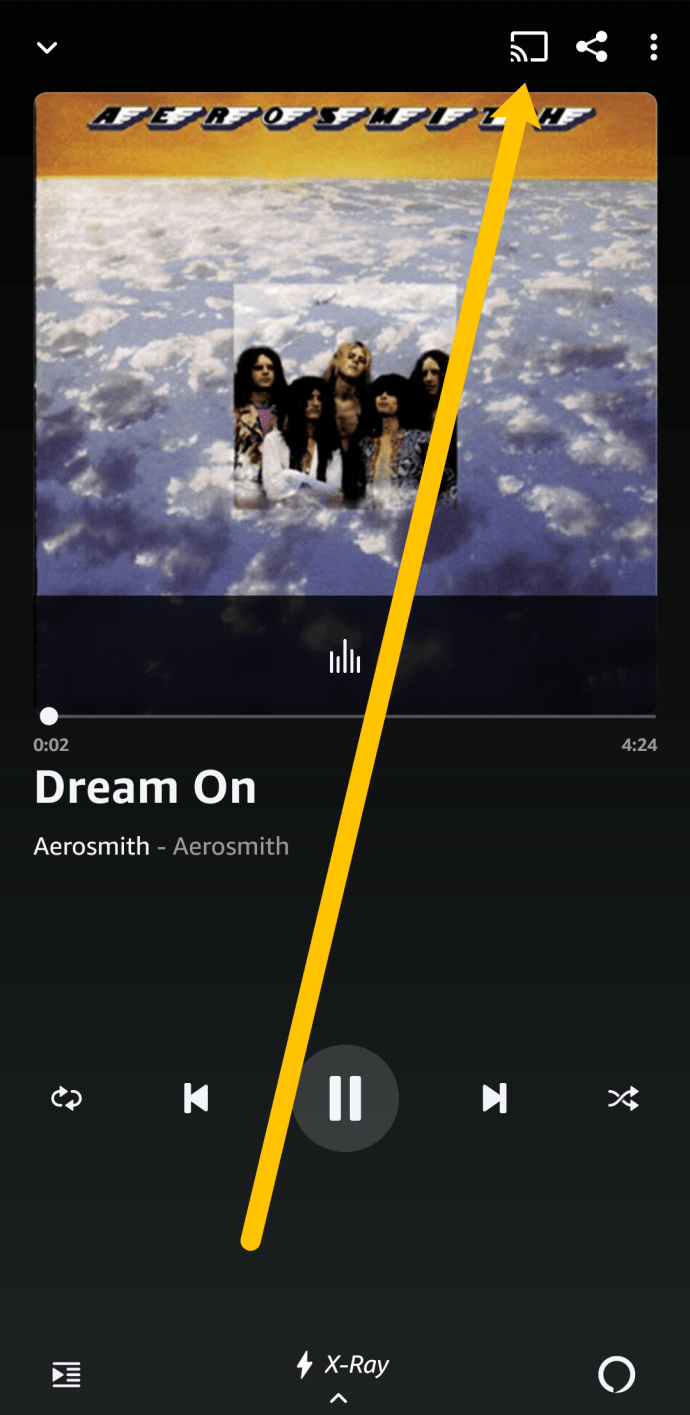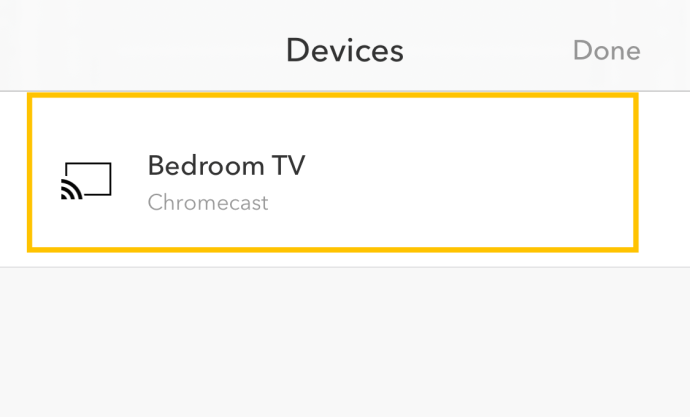Saat anteeksi, jos luulisit, että Chromecastissa on kyse elokuvista ja televisiosta. Se ei ole ja se pystyy enemmän. Yksi näennäisesti liian vähän käytetty ominaisuus on mahdollisuus suoratoistaa musiikkia Chromecastin kautta. Jos televisiossasi on hyvät kaiuttimet tai sinulla on surround- tai soundbar, musiikin kuuntelu television kautta on tämän laitteen käytön kohokohta.

Sinulla on pari tapaa suoratoistaa musiikkia Chromecastiisi. Voit käyttää Google Play Musiikkia, voit käyttää eri sovellusta ja suoratoistaa paikallista sisältöäsi sen kautta.

Suoratoista musiikkia Chromecastin kautta
Jos aiot suoratoistaa paljon musiikkia, sinun kannattaa katsoa Chromecast Audio. Se on erityinen laite suoratoistoon suoraan kaiuttimiin. Se yhdistetään älypuhelimiin, tabletteihin, tietokoneisiin ja kaikkeen, jossa on pistoke. Jos puhelimessasi on edelleen jokin näistä liittimistä, tämä voi olla enemmän sinun makuusi.
Jos aiot suoratoistaa vain satunnaisesti, tavallinen Chromecast pystyy tekemään sen. Musiikin suoratoisto on sama asia kuin minkä tahansa suoratoisto. Varmista, että lähdelaite ja Chromecast ovat samassa langattomassa verkossa ja voivat keskustella toistensa kanssa.
Aikoinaan pystyimme suoratoistamaan musiikkia helposti Google Play Musiikista, mutta nyt palvelua ei enää ole. Sen sijaan YouTube on ottanut Android-laitteiden oletusmusiikkipalvelun. Onneksi tämä toimii myös iPhonen kanssa.
Musiikin suoratoistaminen Android- tai iPhone-laitteesta:
- Avaa YouTube ja ala toistaa musiikkia, josta pidät.
- Napauta Cast-kuvaketta oikeassa yläkulmassa.
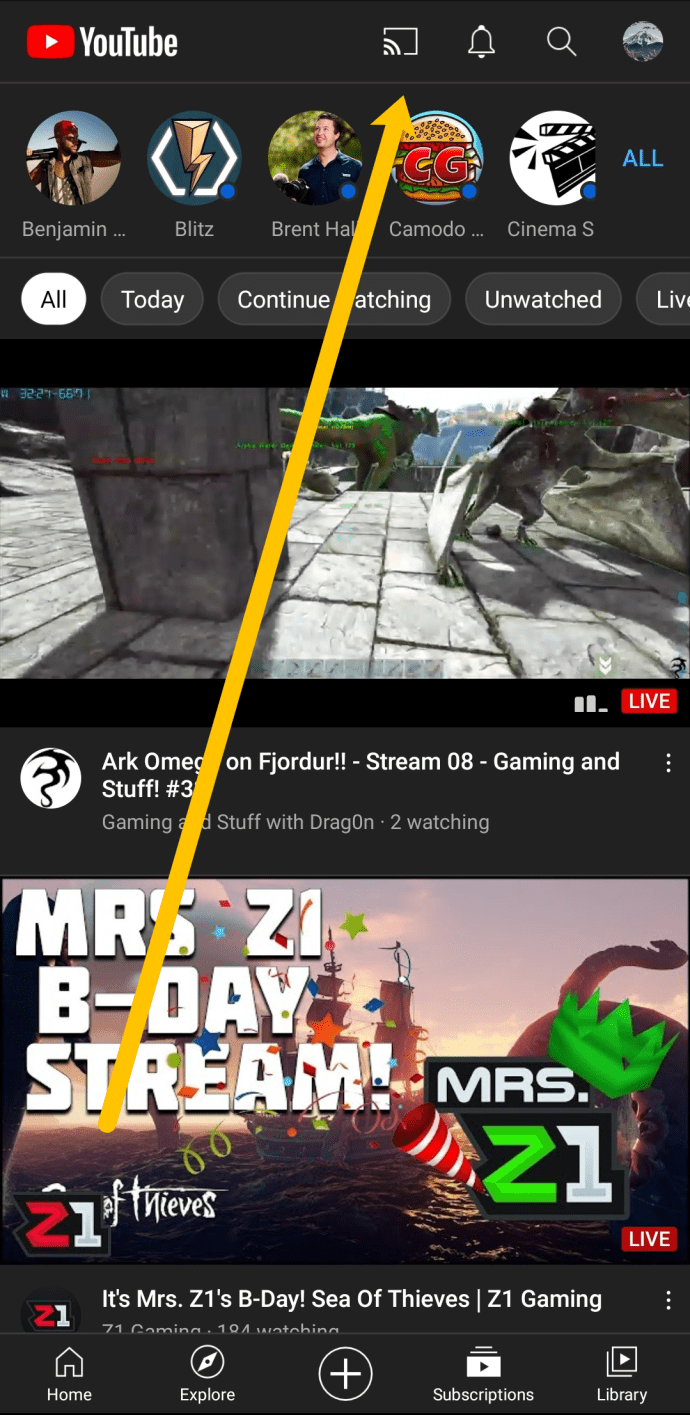
- Valitse Chromecast-laitteesi.
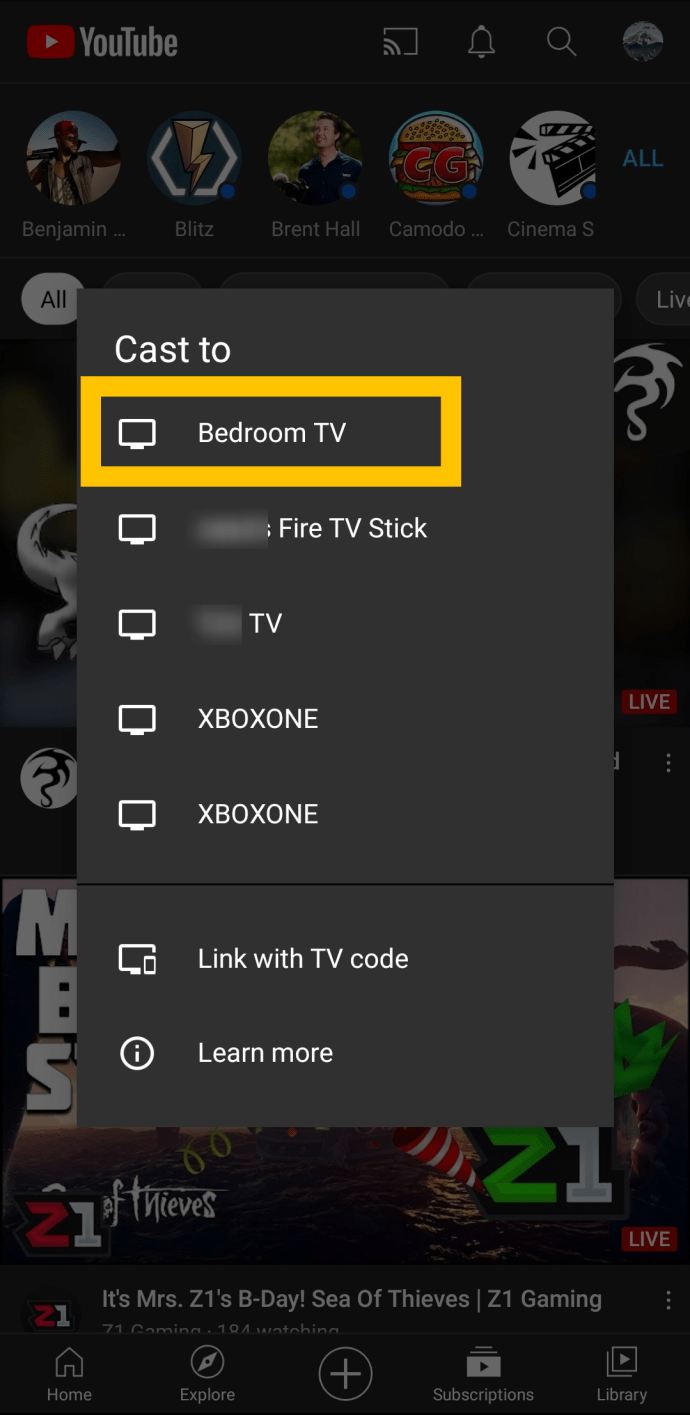
- Musiikki alkaa soida välittömästi.
Äänen pitäisi kuulua suoraan sovelluksesta television kaiuttimien kautta.
Suoratoista musiikkia sovelluksella Chromecastin kautta

Jos et halua käyttää YouTubea, sinun ei tarvitse. On olemassa joukko sovelluksia, joiden avulla voit suoratoistaa ääntä televisioon. Spotifysta Pandoraan sinulla on monia musiikkivaihtoehtoja. Tässä osiossa opastamme sinua lähettämään suosikkimme.
Suoratoista Spotify-musiikkia Chromecastiin
Spotify on suosittu suoratoistopalvelu sekä maksullisella että ilmaisella tilauksella. Vielä parempaa tekee siitä, että voit suoratoistaa musiikkia iPhonesta, Androidista ja jopa tietokoneesta.
- Asenna Spotify laitteelle, josta aiot suoratoistaa, jos sinulla ei vielä ole sitä.
- Valitse ääni, jonka haluat toistaa Spotifyssa.
- Valitse Laitteet ja valitse Chromecast luettelosta.

Casting-kuvake eroaa hieman Spotifyssa muista palveluista.
Jos haluat suoratoistaa verkkoselaimesta, sinun on avattava Spotify-verkkosoitin. Toista sitten kappale tai soittolista ja napauta Cast-kuvaketta. Valitse Chromecast-laitteesi ja olet valmis.

Spotify tekee musiikin suoratoistosta Chromecast-laitteeseen todella helppoa.
Striimaa Pandora Chromecastiin
Jos pidät Pandorasta muiden palveluiden sijaan, voit helposti suoratoistaa myös Chromecastin.
Sinun tarvitsee vain:
- Avaa Pandora älypuhelimellasi ja ala toistaa musiikkia, jota haluat kuunnella.
- Napauta Cast-kuvaketta oikeassa alakulmassa.
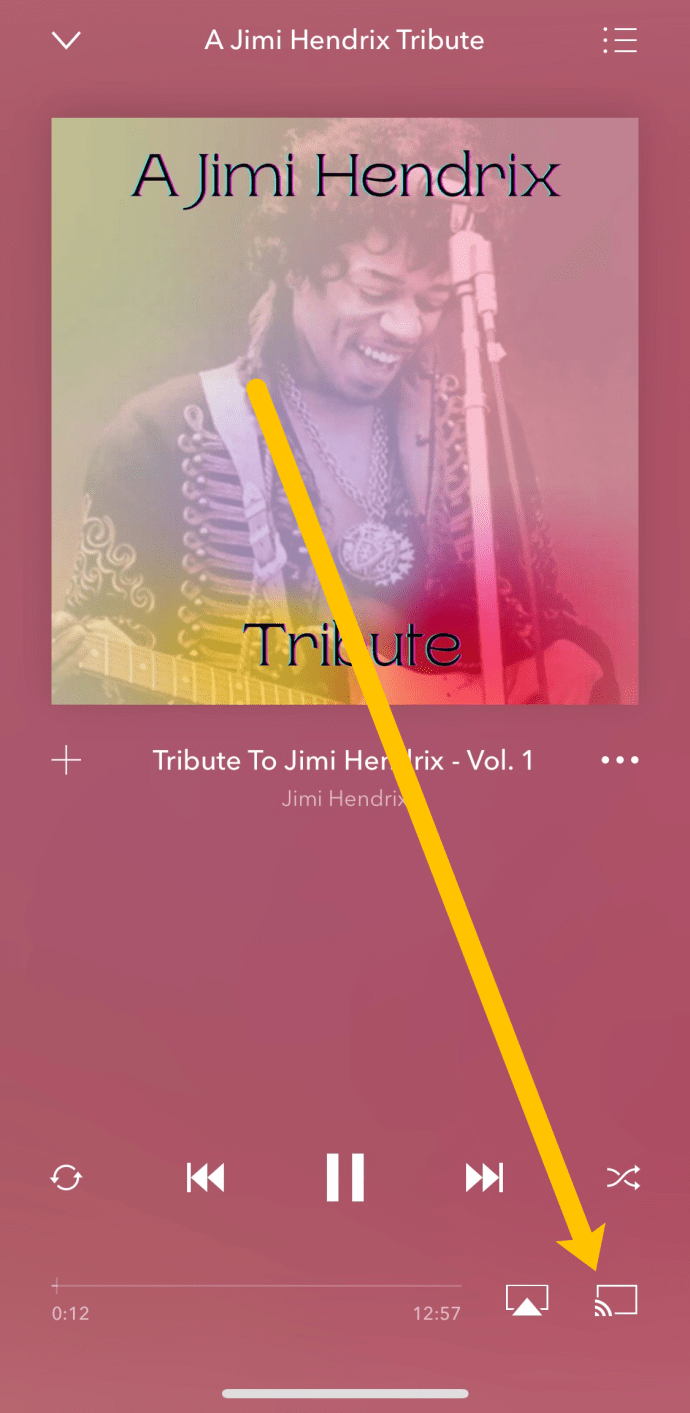
- Napauta Chromecast-laitettasi.
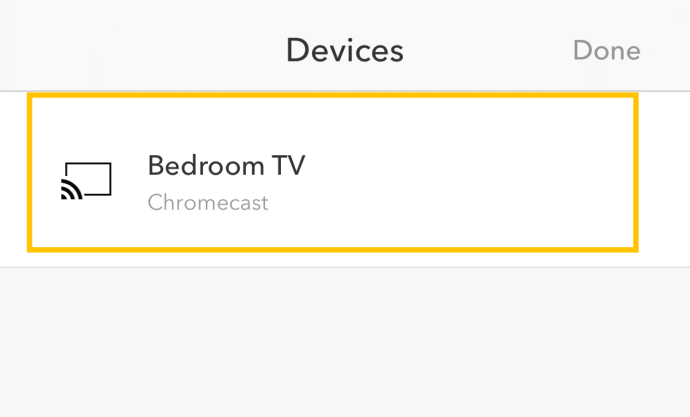
Musiikkisi alkaa toistaa automaattisesti heti, kun olet yhdistänyt sen Chromecast-laitteeseen.
Amazon Prime Music Chromecastiin
Toinen käytettävissäsi oleva vaihtoehto on Amazon Prime Musicin suoratoistaminen Chromecastiin.
Kuten muutkin palvelut, suoratoiston aloittaminen on todella helppoa. Noudata vain näitä ohjeita:
- Avaa Pandora ja ala toistaa musiikkia, jota haluat kuunnella.
- Napauta Cast-kuvaketta oikeassa yläkulmassa.
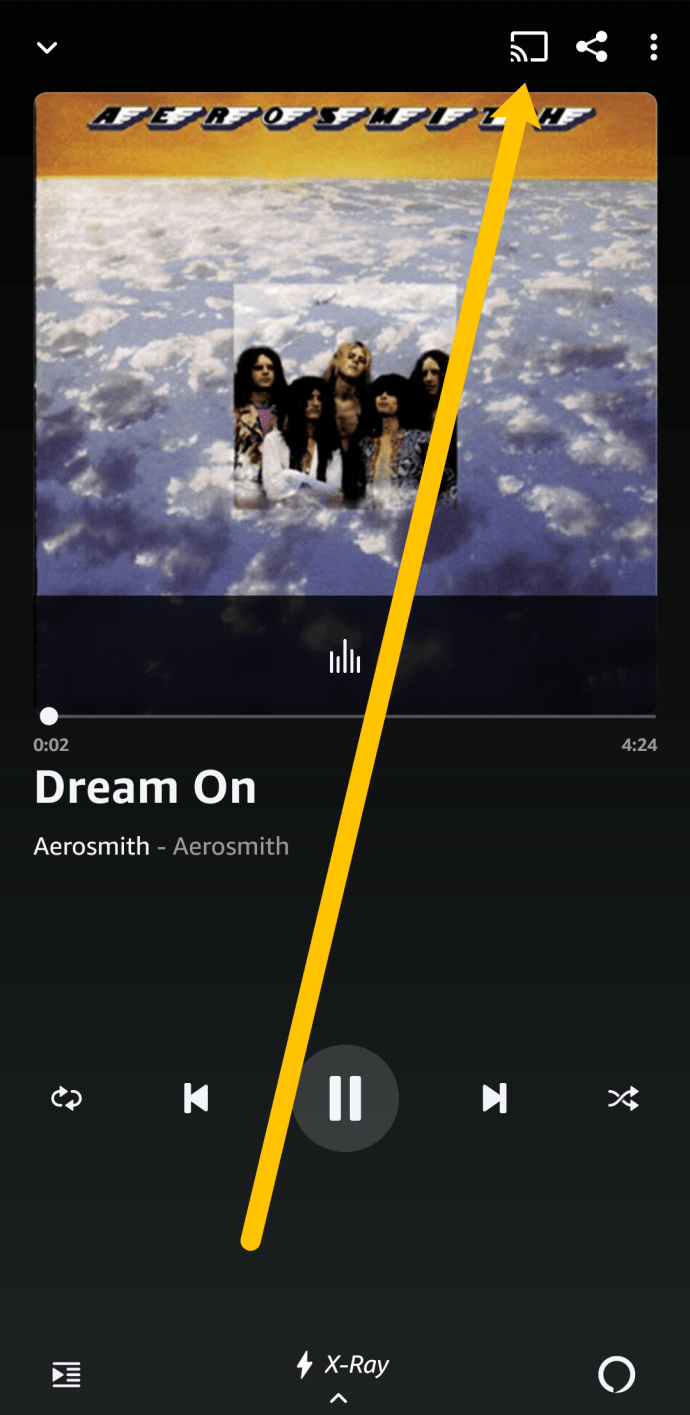
- Napauta Chromecast-laitettasi.
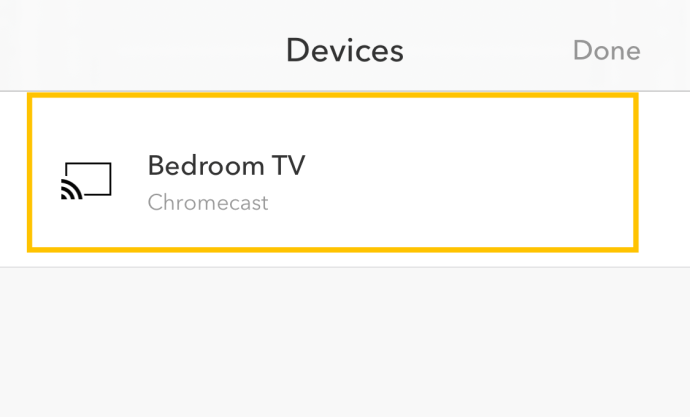
Kuten muutkin mainitsemamme suoratoistopalvelut, musiikkisi alkaa toistaa automaattisesti Chromecast-laitteeseesi liitettyjen kaiuttimien kautta.
Ongelmien karttoittaminen
Niin upea tekniikka kuin valu onkin; Chromecast ei ole aina täydellinen. Jos musiikkisi ei jostain syystä toistu heti kaiuttimista, voimme suorittaa vianetsintävaiheita saadaksemme sen toimimaan.
Ensinnäkin yleisin syy, miksi et saa yhteyttä, johtuu Internetistä. Tiedät varmasti, että useimmat laitteet tarvitsevat Internet-yhteyden. Mutta monet ihmiset törmäävät ongelmaan muodostaessaan yhteyttä samaan verkkoon. Tarkista, että molemmat laitteet ovat samassa verkossa (joko 2,4 GHz tai 5 GHz). Tämä on yleisin ongelma, kun Chromecast-laitteesi ei näy laiteluettelossasi.
Seuraavaksi, jos et jostain syystä saa yhteyttä, aloita vaihtamalla Wi-Fi-verkkosi kokonaan. Hidas tai epäjohdonmukainen verkko aiheuttaa ongelmia.
Jos musiikkisi ei yksinkertaisesti toistu, mutta laitteet on yhdistetty, sinulla voi olla suojausongelma. Suoratoistopalvelu tarvitsee luvan käyttääkseen Chromecastia. Helpoin tapa selvittää tarvittavat luvat on avata iPhonen tai Androidin asetukset ja siirtyä käyttämääsi suoratoistosovellukseen (voit kirjoittaa nimen hakupalkkiin molemmissa käyttöjärjestelmissä). Tarkista sitten tarvittavat asianmukaiset käyttöoikeudet.
Jos sinulla on edelleen ongelmia, voit yhdistää älypuhelimesi Chromecast-laitteeseen Google Home -sovelluksella.
Usein Kysytyt Kysymykset
Vaikka casting on melko yksinkertaista, siinä on paljon opittavaa. Jos sinulla on lisää kysymyksiä, jatka lukemista!
Mitkä musiikkisovellukset ovat yhteensopivia Chromecastin kanssa?
Useimmat musiikkisovellukset ovat yhteensopivia Chromcast-laitteiden kanssa. Ongelma ilmenee iOS:ssä ja Chromecastissa, jotka eivät toimi hyvin yhdessä. Tämä tarkoittaa, että jos yrität yhdistää Apple Musicin, Chromecastisi ei koskaan näy käytettävissä olevien laitteiden luettelossa.
Voinko suoratoistaa elokuvia Chromecastiin?
Ehdottomasti! Vaikka jotkin sovellukset tai laitteet (kuten Apple-tuotteet) eivät välttämättä tarjoa sinulle vaihtoehtoa, useimmat tarjoavat. Etsi elokuvia, TV-ohjelmia tai videoita, jotka haluat suoratoistaa, ja napauta Cast-kuvaketta aivan kuten olemme näyttäneet sinulle musiikkipalveluissa.
Musiikin suoratoisto Chromecastin kautta on virkistävän yksinkertaista, ja sinulla on useita vaihtoehtoja sen tekemiseen. Onko sinulla muita tapoja tehdä se? Kerro meille alle, jos haluat!